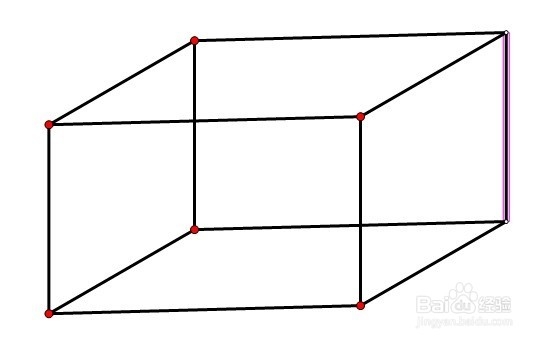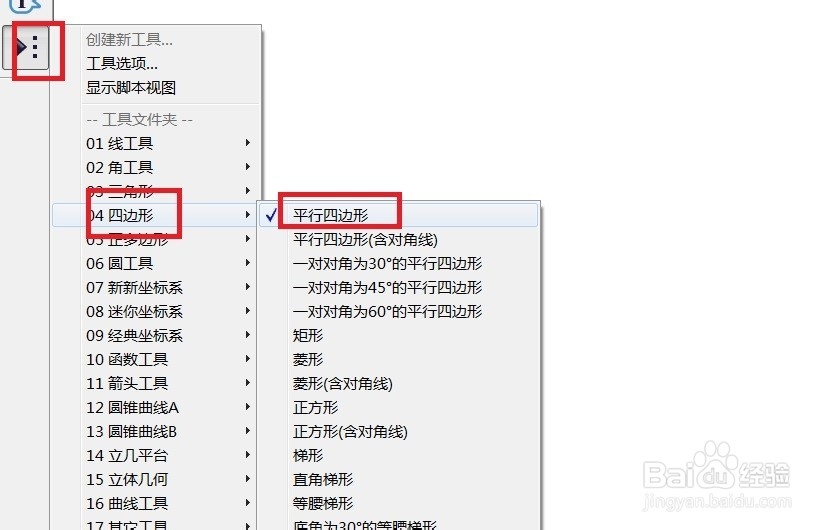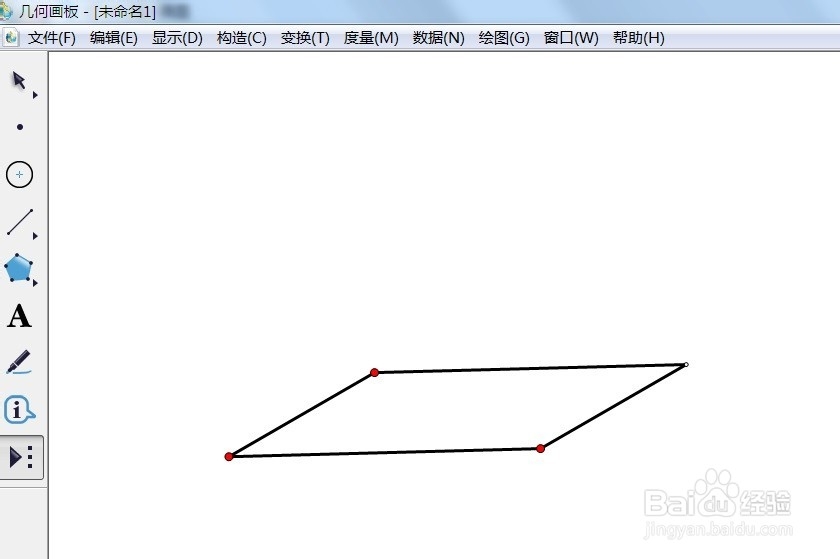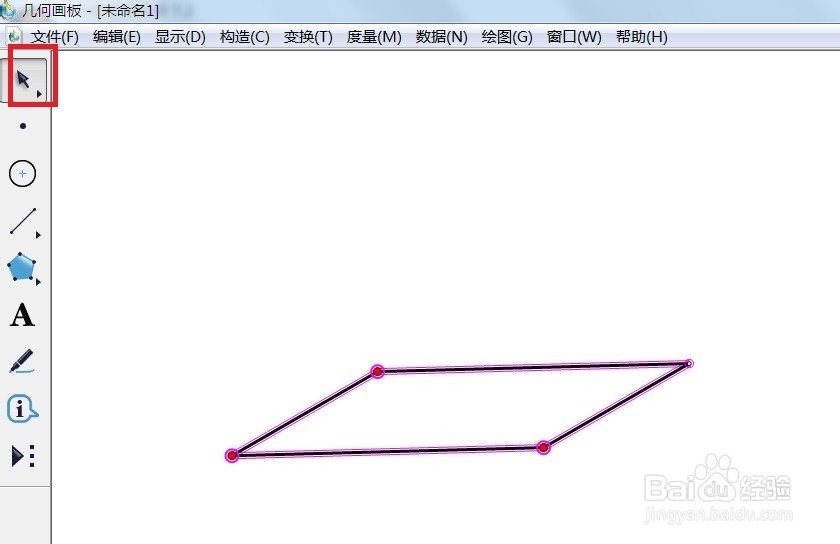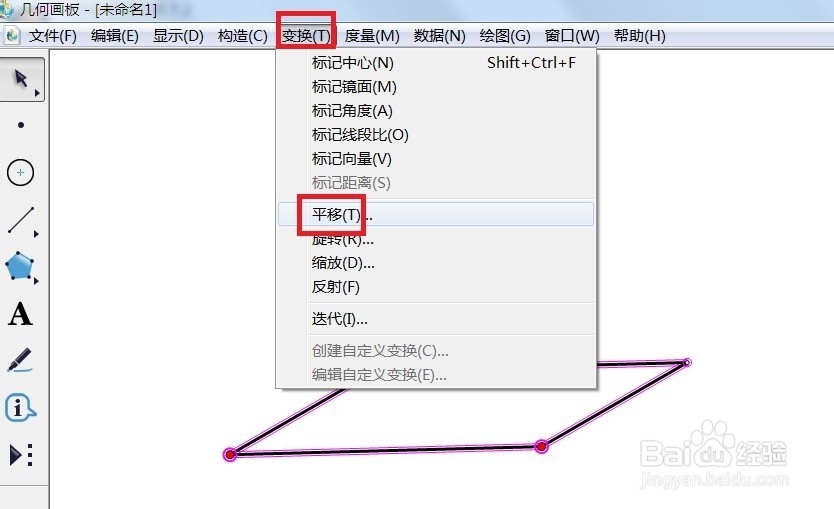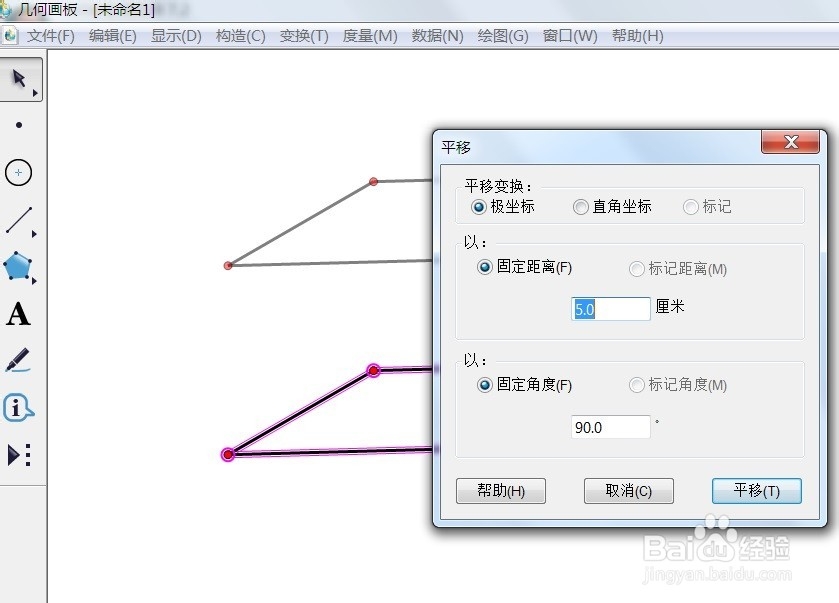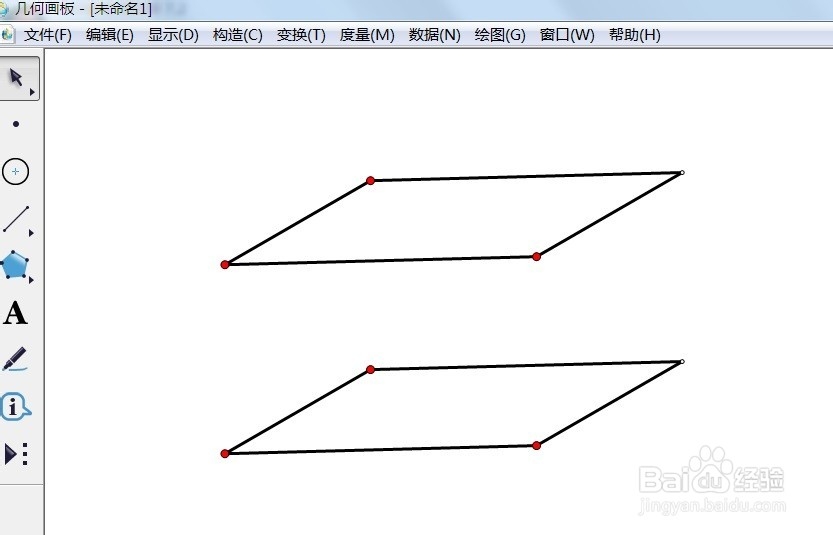几何画板如何用平移法绘制长方体
几何画板版作为绘图软件,可以用很多种方法来绘制一种图形,这里我们用平移法来绘制长方体。
工具/原料
几何画板
电脑
一、绘制平行四边形
1、 打开几何画板,单击侧边栏“自定义工具”——四边形——平行四边形。
2、 现在在画布上面绘制出一个平行四边形,如图所示。
二、绘制长方体
1、 现在选择侧边栏“移动箭头工具”选择整个图形。
2、 单击菜单栏“变换”——平移,如图所示。
3、 在出现的对话框中输入平移的距离,单击“平移”按钮。
4、 现在就可以看到长方体的上下底面已经成型了。
5、 现在在用“线段直尺工具”绘制出四条棱即可。
声明:本网站引用、摘录或转载内容仅供网站访问者交流或参考,不代表本站立场,如存在版权或非法内容,请联系站长删除,联系邮箱:site.kefu@qq.com。